你是不是也有两个Skype账号,一个用来和家人聊天,另一个则是和朋友们畅谈?是不是每次都要退出一个账号才能登录另一个,感觉好麻烦啊?别急,今天就来教你如何在同一台电脑上同时登录两个Skype账号,让你轻松切换,畅享沟通!
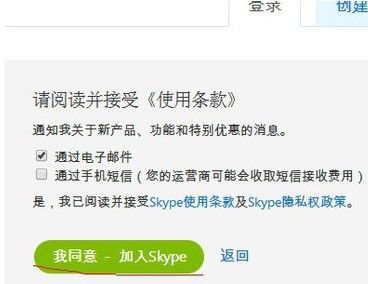
1. 找到Skype.exe文件:打开电脑,在搜索栏中输入“C:Program FilesSkypePhone”,找到Skype的安装路径。
2. 创建快捷方式:右键点击Skype.exe文件,选择“发送到” -> “桌面快捷方式”。
3. 修改快捷方式属性:找到桌面上的Skype快捷方式,右键点击,选择“属性”。
4. 添加/secondary参数:在“目标”栏中,找到Skype.exe的路径,后面加上“ /secondary”,确保路径和参数之间有空格。
5. 保存并运行:点击“应用”和“确定”,然后双击桌面上的Skype快捷方式,你就可以登录第二个Skype账号啦!
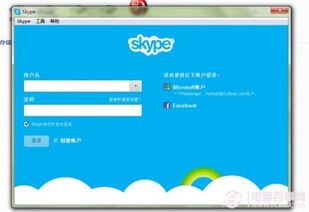
1. 打开运行窗口:按下Win + R键,或者点击开始菜单,选择“运行”。
2. 输入命令:在运行窗口中输入以下命令(包括引号):“C:Program FilesSkypePhoneSkype.exe” /secondary。
3. 确认并运行:点击“确定”,或者按下回车键,Skype就会打开第二个账号。
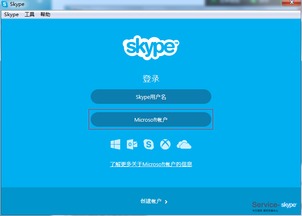
1. 创建新用户账户:在控制面板中,选择“用户账户和家庭安全” -> “管理其他账户”。
2. 创建账户:点击“添加新用户”,按照提示创建一个新的用户账户。
3. 切换用户账户:登录到新创建的用户账户,然后打开Skype,就可以登录第二个账号了。
1. 确保Skype版本:以上方法仅适用于Skype 4.0或以上版本。
2. 注意隐私安全:同时登录两个账号时,要注意保护个人隐私,避免泄露敏感信息。
3. 避免频繁切换:频繁切换账号可能会影响电脑性能,建议合理安排使用时间。
4. 备份好友列表:如果你使用的是同一个Skype账号,第二个新开的进程中原有的好友名单将丢失。为了避免这种情况,你可以将C:Documents and SettingsUserApplication DataSkype文件夹中的所有文件和文件夹复制到第二个Skype进程所对应的系统帐户的目录内。
5. 界面切换:如果你使用的是英文界面,可以通过执行“Tools/Select Language/简体中文”操作切换至中文界面。
现在,你可以在同一台电脑上同时登录两个Skype账号,轻松切换,畅享沟通!快来试试吧,让你的Skype使用更加便捷!